reklama
Máte potíže se pokusit přijít na to, jak pracovat se smartphonem Android? V části jedna z této série jsme se zabývali základy Androidu pro absolutní začátečníky Novinka pro Android? Nechte svůj chytrý telefon pracovat pro vás, nikoli protiMáte smartphone, na který prostě nemůžete přijít? Naučte se základy a začněte dobývat telefon Android! Přečtěte si více , včetně témat, jako je úvodní obrazovka, používání aplikací a přidávání kontaktů. Pokud jste právě dostali telefon Android a nemáte ponětí, co děláte, měli byste začít s tímto článkem. Pokud nejste začátečník, ale přesto chcete nějaké tipy, podívejte se úplný průvodce Androidem Příručka pro začátečníky Android: Jak nastavit svůj první chytrý telefonPokud právě začínáte s prvním chytrým telefonem pro Android, tento podrobný průvodce obsahuje vše, co potřebujete vědět. Přečtěte si více , nebo si prohlédněte tento článek, pokud hledáte aplikace nainstalovat na čerstvý telefon Nový telefon Android? Zde jsou 4 aplikace, které musíte nainstalovat hned Byli jste během prázdnin šťastným příjemcem nového telefonu s Androidem? Pokud jste byli, jste v opravdové lahůdce. Přečtěte si více .
Pokud jste si přečetli první část této příručky pro nováčky Android (budeme předpokládat, že jdete kupředu), jste připraveni zvládnout svůj telefon. Ve druhé části se ještě více seznámíte s telefonem, včetně porozumění některým nastavením - to vše pro amatéry, kterým snadno rozumíte. Zřeknutí se odpovědnosti za rozdíly v Androidu v předchozím článku platí i zde. Pojďme do toho!
Pomocí tlačítek Zpět, Domů a Poslední
Dříve jsme hovořili o tom, jak používat aplikace pro přístup k základům telefonu, jako je volání a přidávání kontaktů. Je však důležité vědět, jak správně uzavřít aplikace a navigovat mezi nimi. Většina telefonů se systémem Android má nyní ve spodní části obrazovky tři virtuální tlačítka.

Zleva doprava jsou:
- Zadní: Vrátí zpět jednu stránku v aplikaci; například se vrací z jednotlivých e-mailů do doručené pošty v Gmailu nebo se vrací zpět o jednu stránku ve webovém prohlížeči. Pokud je toto tlačítko stisknuto v nejvyšší nabídce aplikace, zavře se.
- Domov: Vrátí se na domovskou obrazovku odkudkoli. Na rozdíl od tlačítka Zpět nezavře aplikaci popředí, když je stisknuta. Pamatuje si, kde uživatel přestal, kdyby se vrátil.
- Poslední: Zobrazí seznam posledních aplikací. Klepnutím na jednu v tomto seznamu přejdete na tento seznam, což je užitečné pro skákání mezi více aplikacemi. Seznamem můžete procházet dolů a zobrazit starší položky. Přejetím zleva doprava zavřete všechny aplikace v seznamu.
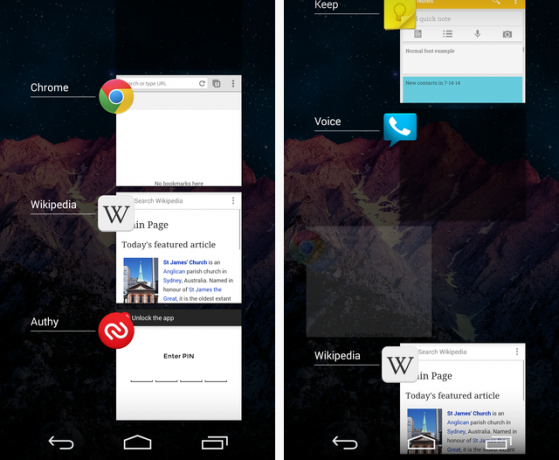
Tato tlačítka fungují v harmonii. Řekněme, že jste v prohlížeči Chrome nebo další aplikace internetového prohlížeče 7 prohlížečů, které jsou lepší než nativní prohlížeč AndroidVydal jsem se tam, abych získal přehled o nejnovějších dostupných prohlížečích, které jsou lepší než nativní prohlížeč Android ICS (Ice Cream Sandwich). Některé z aplikací, které se dostaly do ... Přečtěte si více , a najdete telefonní číslo, které musíte někomu napsat. Nedávno jste jej neotevřeli, takže stisknutím tlačítka Domů se vrátíte na domovskou obrazovku. Po otevření aplikace Zprávy a odeslání textu můžete rychle přejít zpět na své místo v Chromu stisknutím tlačítka Nedávno a výběrem.
Není nutné uzavřít každou aplikaci v okamžiku, kdy jste s tím hotovi, což vede k tomu, že vaše poslední nabídka je zcela prázdná. Tyto aplikace „neběží na pozadí“ - čekají na opětovné použití. Pokud však máte nějaké problémy s aplikací a chcete ji zavřít a znovu otevřít, pokračujte a přejeďte prstem pryč v zobrazení Nedávné.

I když vaše zařízení nemá tato přesná tlačítka na obrazovce, stále platí stejné zásady. Samsung Galaxy S5 Samsung Galaxy S5 recenze a prozradíS5 již nelze považovat za zcela nový - ale je to vlajková loď společnosti Samsung, alespoň na několik příštích měsíců. Přečtěte si více , vlevo nahoře, má fyzické tlačítko Domů, které funguje stejně jako virtuální tlačítko. HTC One M7 nahoře vpravo nemá žádné tlačítko Nedávné. Pokud váš telefon také toto tlačítko postrádá, otevřete nabídku Poslední klepnutím a podržením tlačítka Domů.
U zařízení Samsung se dvojitým klepnutím na tlačítko Domů obvykle otevře váš hlasem ovládaný asistent (buď S Voice nebo Google Now), a některé starší zařízení Samsung mají namísto tlačítka Nedávno tlačítko Menu - toto tlačítko otevírá veškerou nabídku, která je k dispozici pro vaši aplikaci v. U zařízení s navigačními klávesami na obrazovce klepnutím na tlačítko Domů a přejetím nahoru Asistent Google obecně otevře.
Panel oznámení
Na vašem předchozím telefonu jste možná byli upozorněni na zmeškané hovory nebo nové textové zprávy zprávou na tapetu, nebo jste to vůbec neřekli. Na vašem novém telefonu to tak nebude. Panel oznámení je ústředním místem všeho, co se děje v systému Android. Obvykle se potkává v horní části obrazovky, pokud nejste v činnosti na celé obrazovce, jako je čtení knihy nebo sledování videa. Pokud prstem stáhnete prstem dolů, pruh se rozšíří na plnou velikost.

Na vašem telefonu mohou být různé ikony, ale ty, které se na pravé straně lišty zprava doleva nezmění, jsou:
- Čas: To je docela zřejmé; hodiny telefonu jsou nastaveny na internetu, a proto jsou přesné. Nic jiného zde říct!
- Aktuální úroveň nabití baterie: Některé telefony mají vedle baterie přesné procento, zatímco jiné mají pouze ikonu zobrazující odhad. Pokud je baterie téměř vybitá (kolem 15%), pravděpodobně se změní na červenou.
- Indikátor signálu: To ukazuje, jak silné je vaše spojení s operátorem. Pokud je nízká, můžete mít potíže s telefonováním nebo odesíláním textových zpráv. Pokud nejste připojeni k Wi-Fi (viz níže), vedle této ikony se zobrazí ikona „3G“, „4G“ nebo „LTE“. Tento symbol znamená, že jste připojeni k mobilní datové síti vašeho operátora, jak jsme již naznačili. Signál také v tomto případě představuje vaše připojení k těmto sítím - takže pokud jste v síti mrtvá zóna Co je bezdrátová „mrtvá zóna“ a jak ji eliminovat?Bereme Wi-Fi jako samozřejmost, ale není to magie - jsou to rádiové vlny. Tyto rádiové vlny mohou být rušeny nebo blokovány a vytvářejí bezdrátové „mrtvé zóny“ nebo „mrtvé body“. Přečtěte si více a nemůžete volat, nebudete se moci připojit online.
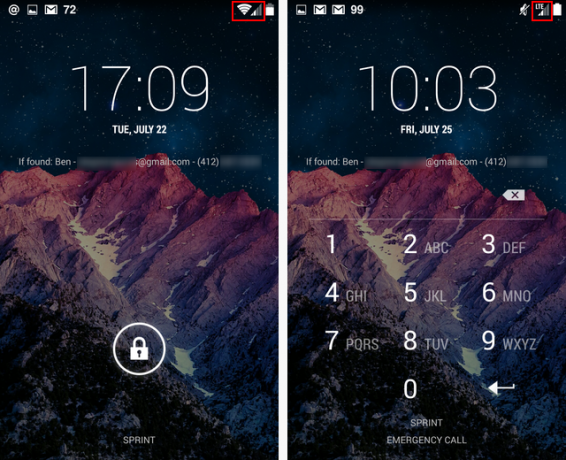
- Wi-Fi: Li jste připojeni k Wi-Fi Vylepšete své zážitky ze sítě Android Wi-Fi pomocí těchto praktických aplikací pro AndroidVeřejné bezdrátové sítě jsou ve městech stále častější a poskytují vynikající alternativu k provozování velkých účtů za používání dat na 3G nebo 4G. Veřejné Wi-Fi je často „zdarma“, snad ... Přečtěte si více , objeví se tato ikona a ukáže, jak silné je připojení podle počtu rozsvícených sloupců. Stejně jako výše uvedené, pokud je tento signál slabý, budete mít problémy s rychlostí internetu. Upozorňujeme, že pokud jste v režimu v letadle, ikona letadla nahradí toto i indikátor signálu, protože všechny bezdrátové funkce jsou vypnuty.
Všimněte si, že všichni zůstanou na pravé straně oznamovací oblasti. Vlevo je tedy vyhrazeno pro jednotlivá oznámení z aplikací. Cokoli, co si z telefonu dokážete představit, se zde může zobrazit z hlasové schránky, do nových e-mailů, do herních upozornění nebo dokonce do zasílání upozornění Amazonka. Pokud se chcete ujistit, že vám neunikne někdo, kdo se vás snaží kontaktovat, nebo nějaké důležité zprávy, sledujte tento panel!

Jakmile zatáhnete lištu dolů, zobrazí se vpravo nahoře, uvidíte celý obsah každého oznámení. Chcete-li otevřít aplikaci a zobrazit oznámení v plném rozsahu, stačí na něj klepnout. Pokud jste s konkrétním záznamem skončili, přejeďte prstem stejně jako v nabídce Nedávné aplikace.
Některé aplikace, například Twitter a Gmail, vám umožňují provádět akce hned od oznámení. V případě Twitteru, jak vidíte výše, si budete moci oblíbený tweet bez nutnosti otevření aplikace. A konečně, chcete-li vymazat všechna oznámení, stiskněte ikonu 3 pruhu v pravém horním rohu.
Jak vyjmout, kopírovat a vložit
Toto je menší funkce vašeho telefonu se systémem Android, ale za kterou budete pravděpodobně po nějaké době vděční. Z většiny míst v zařízení můžete kopírovat a vkládat text stejně jako v počítači. To vám může ušetřit čas, například, když chcete zkopírovat telefonní číslo někomu někomu textové nebo pokud chcete zkopírovat adresu do Mapy Google pro navigaci Získejte rychleji - 10 map a navigačních tipů GoogleMapy Google jsou stále nejsilnější mapovací službou, jakou kdy mohla společnost Apple říci. Ať už používáte Mapy Google v prohlížeči na ploše nebo aplikaci v mobilním telefonu, Mapy Google ... Přečtěte si více . Chcete-li text zkopírovat do telefonu, nejprve na něj nejprve dlouze stiskněte. Po chvíli budete mít několik možností.

Když se zobrazí úchyty, můžete přetažením jednoho z nich vybrat text, se kterým chcete pracovat. Nahoře máte několik možností. Čtverec vlevo vybere veškerý text, zatímco ikona dvou stránek zkopíruje aktuální text pro pozdější vložení. Pokud vyberete text v textovém poli, stejně jako text neodeslané textové zprávy, zobrazí se vám také nůžková možnost pro oříznutí textu. Později dlouze stiskněte textové pole a výběr můžete vložit, jak je vidět napravo dole.
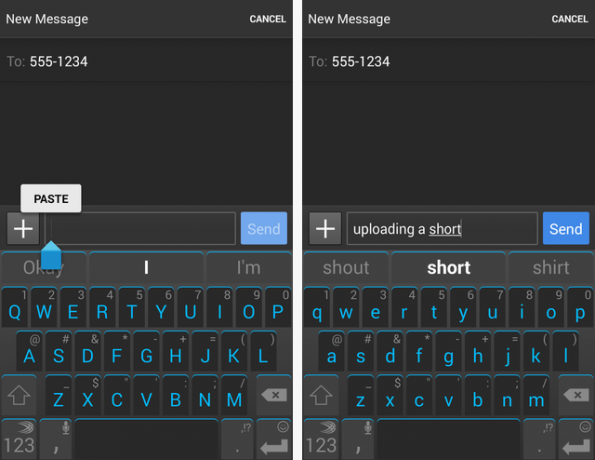
Až si na tuto funkci zvyknete, bude vás zajímat, jak jste se někdy bez předchozího telefonu obešli.
Důležitá nastavení
Android má mnoho možností, jak vyladit podle svých představ. Vysvětlení všech by vyžadovalo celý článek a mnoho z nich by se začátečníci nemuseli bát. Tady se podíváme na několik vyzdvihnutí, která byste mohli chtít vylepšit, a proč.
Nejprve jednoduše otevřete všechny své aplikace (pamatujte jak?) A přejděte do aplikace Nastavení. Zde najdete mnoho možností rozdělených podle kategorií.

Jas
K tomu směřujte na Displej a poté na Jas. Na této obrazovce můžete změnit intenzitu jasu obrazovky 5 nejlepších aplikací pro správu jasu obrazovky v systému AndroidNesprávné nastavení jasu obrazovky může způsobit namáhání očí a únavu. Proto byste měli používat jednu z těchto aplikací pro jas obrazovky Android. Přečtěte si více je. Pokud je tma, kde jste, nižší nastavení je v pořádku, ale když jste venku, pravděpodobně to budete chtít zvýšit. Jas je jedním z největší faktory, jak dlouho vaše baterie vydrží 10 osvědčených a vyzkoušených tipů, jak prodloužit výdrž baterie v systému AndroidTrpíte špatnou výdrží baterie na Androidu? Postupujte podle těchto tipů, abyste získali více šťávy z baterie zařízení Android. Přečtěte si více , buďte tedy konzervativní.
Pokud povolíte automatický jas, telefon se změní podle toho, kolik světla je ve vašem prostředí. Můžete zkusit toto nastavení, a pokud zjistíte, že to není podle vašich představ, jednoduše jej deaktivujte a najděte si vlastní sladké místo.

Automatické otáčení
Uvnitř telefonu je senzor, který dokáže zjistit, jak jej držíte. Když ji přidržíte na stranu (na šířku), převrátí se tak, aby odpovídala této poloze. Některé aplikace, například YouTube, z toho mají prospěch, protože videa vypadají v režimu celé obrazovky mnohem lépe.

Toto chování se vám však může zdát nepříjemné, zejména pokud si pomocí telefonu leháte v posteli. Pokud je stále na displeji, zrušíte-li zaškrtnutí políčka Auto-Rotate (Automatické otáčení), váš telefon zůstane ve svislém (portrétním) režimu.

Spát
Displej telefonu se po uplynutí nastavené doby sám vypne. Protože zapnutá obrazovka zdaňuje baterii, je rozumné udržovat toto nastavení co nejnižší, jak můžete pohodlně. 15 sekund je trochu extrémní; Doporučujeme 30 sekund nebo minutu podle vašich potřeb. Není důvod, aby to bylo v rozmezí 5-30 minut; Pokud zapomenete vypnout displej telefonu a odejít, mohlo by to zůstat po celou tu dobu, aniž byste to věděli!

Velikost písma
Ten, kdo má problémy se zrakem, to ocení. Velikost písma můžete změnit na celém zařízení. Existuje velké a mimořádně velké nastavení, které můžete vyzkoušet, takže pokud zjistíte, že při používání zařízení neustále mžouráte, zkuste zde upravit velikost. Změna je pouze jedním ze způsobů, jak můžete učinit Android použitelnějším pro starší lidi Větší ikony a klávesnice pro telefonní mámu by se líbily: Android může učinit starší Tech důvtipnýStarší lidé se často cítí zastrašeni novou technologií. Zejména chytré telefony se mezi generacemi na Facebooku nedočkaly. A z dobrého důvodu: Drobné obrazovky a klávesnice se zdají být navrženy pro návykové ... Přečtěte si více . Zde je ukázka velikostí Normal a Huge:
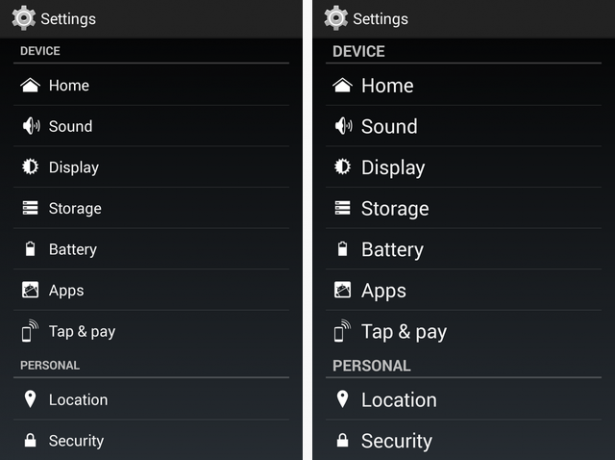
Zámek obrazovky
Ve výchozím nastavení stačí telefon odemknout na obrazovce telefonu. Na chytrých telefonech je však spousta citlivých informací a je chytré ho chránit zámkem Vylepšete své zabezpečení obrazovky obrazovky Android pomocí těchto 5 tipůMožná si čtete toto přemýšlení „hah, ne díky MakeUseOf, můj Android je zabezpečený vzorem zámku obrazovky - můj telefon je nedobytný!“ Přečtěte si více . Máte mnoho možností; pojďme si je krátce prohlédnout. Vydejte se Zabezpečení> Zámek obrazovky a najdete:
- Žádný znamená, že na obrazovce nebude žádný zámek; stačí stisknout tlačítko napájení a dostanete se zpět k tomu, co jste dělali, když se obrazovka vypla. Toto je špatná volba pro každodenní použití, protože nic nebrání náhodnému zapnutí obrazovky ve vaší kapse a provádění toho, kdo ví. Nedoporučeno.
- Skluzavka je standardní zámková obrazovka. Ve skutečnosti to není uzamčení, ale musíte odemknout ikonu přetažením ikony, která zabraňuje shenaniganům v kapse. Kdokoli to však může odemknout, takže to není bezpečné. Pokud se rozhodnete jej používat, ujistěte se však, že v telefonu neustále sledujete. Není to vaše nejbezpečnější volba.

- Face Unlock budete se cítit jako tajný agent: s ním váš telefon používá fotoaparát k rozpoznání tváře a odemkne zařízení, pouze pokud jste to vy. Jen v případě, že vás zbijí nebo se stanou jinak nepoznatelnými (jako by na vás svítí omezené světlo), budete také muset nastavit sekundární PIN nebo heslo. Je to skvělá novinka, ale nemělo by být považováno za bezpečný způsob uzamčení zařízení. Mimo jiné je to pomalejší než u jiných možností a ve tmě nebude fungovat správně. Pro ilustraci, jak je slabý, se přesvědčte, jak na to lidé to oklamali pouhým obrázkem na Facebooku.
- Vzor„Není divu, že můžete nakreslit svůj vlastní vzor na mřížce teček tři po třech. Můžete to udělat tak jednoduché nebo složité, jak chcete. Danny provedl testy a zjistil to nejsou tak bezpečné, jak si myslíte Který je bezpečnější, heslo nebo zámek zámku?Naše chytré telefony obsahují mnoho osobních údajů. Jsou zde všechny vaše textové zprávy, e-maily, poznámky, aplikace, data aplikací, hudba, obrázky a mnoho dalšího. I když je to velmi skvělé ... Přečtěte si více , ačkoli jsou vzorce lepší než nic, nejsou nejlepší volbou. Uvědomte si, že někdo mohl jednoduše sledovat prst z obrazovky a znát váš vzorec odemknutí.

- KOLÍK, nebo osobní identifikační číslo (neříkej číslo PIN!) vám umožňuje nastavit číslo mezi čtyřmi a 17 číslicemi pro ochranu telefonu. Skutečnost, že se na obrazovce zámku snadno zadávají v kombinaci se schopností použít více než 4 číslice v čísle, činí z kódu PIN atraktivní volbu pro zabezpečení obrazovky zámku. Není tak spolehlivý jako heslo, ale pro většinu lidí je PIN nejlepší rovnováhou mezi bezpečností a pohodlím. Ujistěte se, že nepoužíváte „1234“ nebo jiný snadno uhádnutelný PIN.
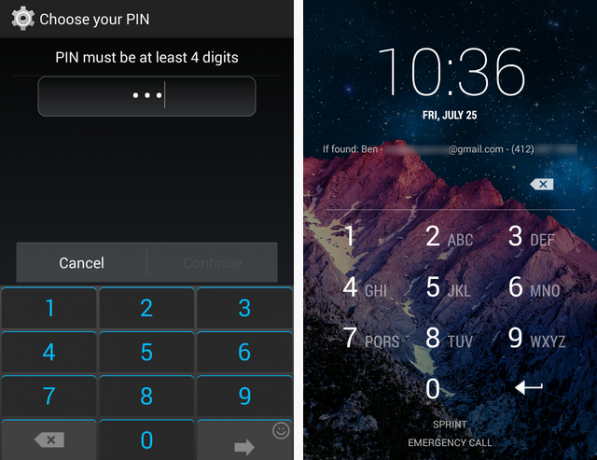
- Heslo je možnost, která umožňuje nastavit heslo pro 4-17 znaků stejně jako hesla, která používáte online Vše, co potřebujete vědět o heslechHesla jsou důležitá a většina lidí o nich nevědí dost. Jak si vyberete silné heslo, všude použijete jedinečné heslo a všechny si pamatujete? Jak zabezpečíte své účty? Jak... Přečtěte si více . Můžete použít libovolnou kombinaci písmen, číslic a symbolů. Protože má nejlepší možnou kombinaci, heslo chrání váš telefon lépe než jakákoli jiná možnost. Psaní na telefonu však může být neohrabané a psaní 10 a více znaků hesla desítkykrát denně zestárne. Pokud v zařízení nepotřebujete absolutní uzamčení, je lepší volbou PIN.
Pokud se rozhodnete použít heslo, ujistěte se, že je silné. Ryan se přikryl metody, jak si vytvořit silné heslo, si stále pamatujete 6 tipů pro vytvoření nerozbitného hesla, které si můžete pamatovatPokud vaše hesla nejsou jedinečná a nerozbitná, můžete také otevřít přední dveře a pozvat lupiče na oběd. Přečtěte si více , a pokud tyto nápady nestačí, Yaara také dala několik dalších tipů na vytváření dobrých hesel 13 způsobů, jak vytvořit hesla, která jsou bezpečná a nezapomenutelnáChcete vědět, jak vytvořit bezpečné heslo? Tyto nápady na kreativní hesla vám pomohou vytvořit silná, nezapomenutelná hesla. Přečtěte si více .

Bez ohledu na to, kterou možnost vyberete (kromě Žádná), je rozumné povolit možnost Informace o vlastníkovi. V části Zabezpečení stále vyberte možnost Informace o vlastníkovi. Zde můžete zadat několik řádků, které se zobrazí na obrazovce uzamčení. Pokud někdo najde vaše zařízení, přestože jej nemůže odemknout, bude mít k dispozici váš e-mail nebo telefonní číslo, na které vás bude kontaktovat.
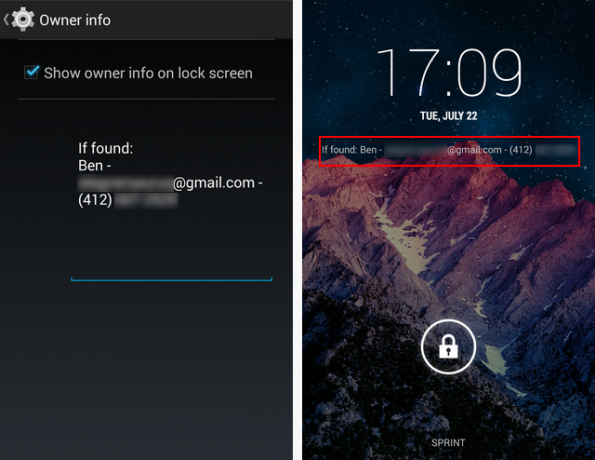
Objem
Je důležité udržovat hlasitost telefonu na odpovídající úrovni. Když jste doma, pravděpodobně chcete hlasitost hlasitě, abyste mohli slyšet příchozí hovory. Ale když jste v restauraci nebo na schůzce, nechcete být člověkem, který tápí, aby zastavil jejich vyčnívající vyzvánění. Správa svazku v systému Android nemusí být naštěstí hádkou.
Dvě tlačítka hlasitosti na boku telefonu lze použít k nastavení hlasitosti, kdykoli je obrazovka odemčena. Pokud stisknete tlačítko pro snížení hlasitosti, když je již na nejnižším nastavení, je povolen pouze režim vibrací a o jednu úroveň níže se telefon vypne. Případně stisknutím a podržením tlačítka napájení zařízení vyvoláte rychlé menu, kde si můžete vybrat, zda chcete vyzvánění zapnout, vibrovat nebo ztišit.
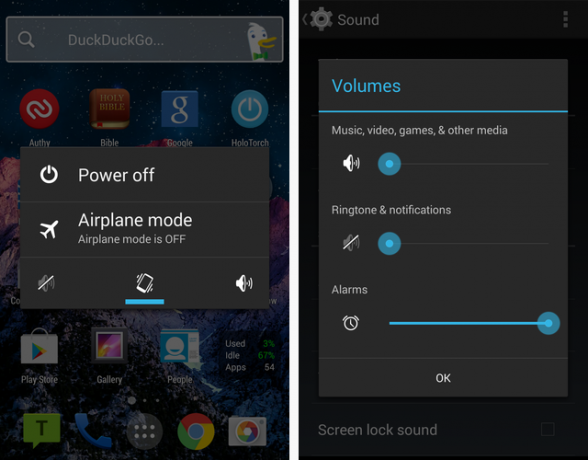
Pokud potřebujete více kontroly, přejděte do úplného nastavení hlasitosti v telefonu na adrese Nastavení> Zvuk> Svazky. U některých telefonů se to bude lišit, ale Android si zachovává tři různá nastavení hlasitosti:
- Vyzváněcí tón a oznámení ovládá vyzvánění telefonu, jakož i upozornění na texty, e-maily a podobně.
- Hudba, video, hry a další bude ovládat téměř jakýkoli jiný zvuk, který váš telefon vydá Youtube videa 10 různých způsobů procházení, sledování a sledování videí YouTube Přečtěte si více nebo hudbu. Protože tyto dva mohou být na různých úrovních, je důležité je v některých situacích znovu zkontrolovat. Váš vyzváněcí tón může být potichu, ale pokud vytáhnete telefon během schůzky a zahrajete si hru (nikdy byste to neudělali, že?) A její hlasitost vzrostla, všichni ji slyší.
Když používáte aplikaci, která používá toto nastavení hlasitosti, můžete ji namísto hlasitosti vyzvánění upravit pomocí tlačítek fyzické hlasitosti; ikona se změní z telefonu na reproduktor, takže znáte rozdíl, když tak učiníte.

- Budíky jednoduše ovládáte hlasitost alarmů nastavených v telefonu. Nechtěli byste, aby to bylo nastaveno na ticho, když jste závislí na tom, že se probudíte!
Jste na rychlosti
Gratulujeme! Nyní znáte základy obsluhy telefonu Android. Necítíte se špatně, pokud budete někdy potřebovat pomoc nebo si prohlédnout něco v této příručce; jakmile telefon na chvíli použijete, bude to ještě snazší. Nezapomeňte se podívat náš seznam nejlepších aplikací pro Android Nejlepší aplikace pro Android v obchodě Google Play pro rok 2019Hledáte nejlepší aplikace pro Android pro svůj telefon nebo tablet? Zde je náš úplný seznam nejlepších aplikací pro Android. Přečtěte si více pro několik nápadů, co nainstalovat.
Pokud si chcete přečíst více základních tipů pro Android, Christian napsal jednoduchý návod Takže máte nový telefon Android: Zde je vše, co potřebujete vědětOoh, lesklý! Na začátek nového roku není nic jako zbrusu nový moderní smartphone. Přečtěte si více které vám pomohou při jiných běžných činnostech.
Pomohly vám tyto tipy? Jaké jsou vaše největší potíže s používáním systému Android? Máte nějaké přátele, kteří potřebují vidět tohoto průvodce? Dejte nám vědět, jak jsme to udělali v komentářích!
Obrazové kredity: TouchWiz přes Flickr, Smysl přes Flickr, Světlo přes morgueFile
Ben je zástupcem redaktora a sponzorovaným post manažerem na MakeUseOf. Je držitelem titulu B.S. v počítačových informačních systémech z Grove City College, kde absolvoval Cum Laude as titulem Honours. Rád pomáhá druhým a je nadšený z videoher jako média.


